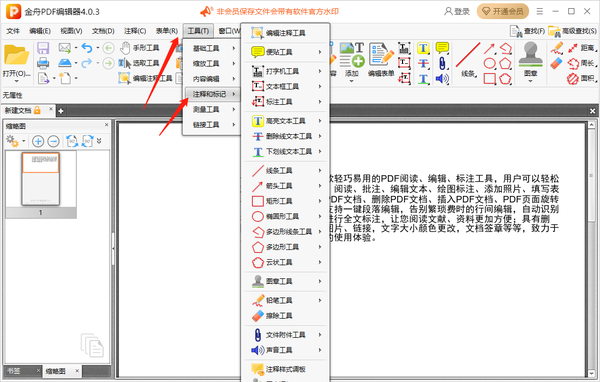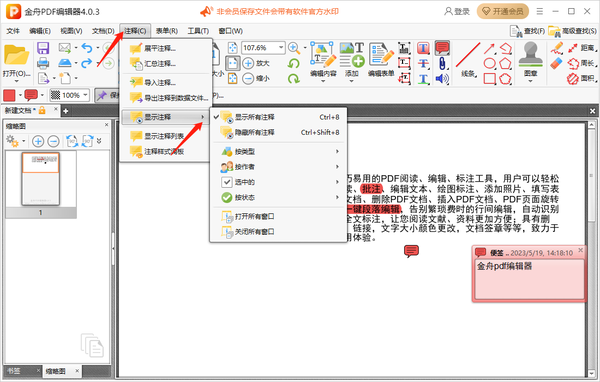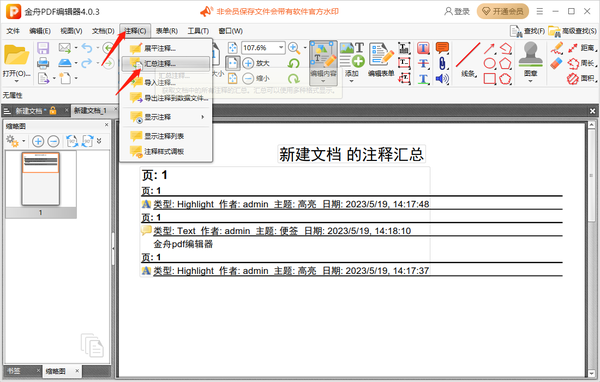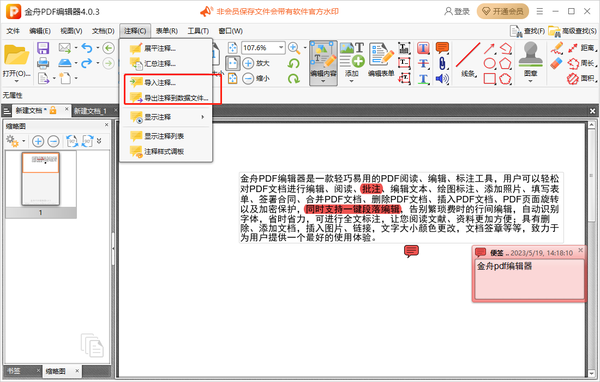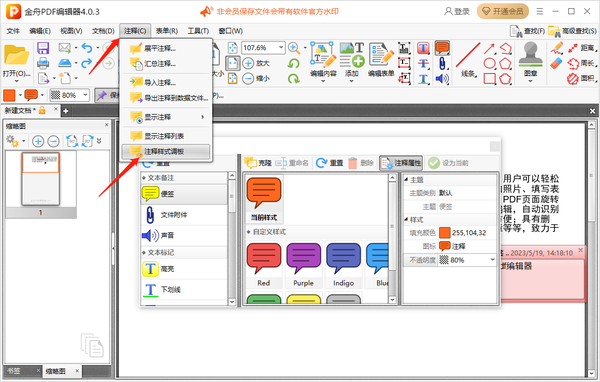金舟PDF编辑器怎么给文件添加注释
时间:2025-09-08 | 作者: | 阅读:0也许有许多的童鞋想明白金舟PDF编辑器怎么给文件添加注释,下面由心愿游戏为你带来答案哦,跟小编一起来看看吧。
金舟PDF编辑器怎么给文件添加注释
1、打开要添加注释的文档,点击上方菜单栏的【工具】,选择【注释和标记】,就能看到该工具中的所有注释工具。?
2、点击菜单栏的【注释】,在【显示注释】的下拉菜单中可以选择显示或是隐藏注释。?
3、在【注释】界面中点击【汇总注释】,会将所有注释进行整理汇总。?
4、在【注释】界面中还可以导入导出注释。?
5、在【注释】界面中点击【注释样式调板】,可以更改注释样式,调整颜色、图标以及透明度。?
结语:以上就是心愿游戏的小编为您带来的金舟PDF编辑器怎么给文件添加注释,希望帮到小伙伴们,更多相关的文章请关注心愿游戏
来源:https://soft.3dmgame.com/gl/1159.html
免责声明:文中图文均来自网络,如有侵权请联系删除,心愿游戏发布此文仅为传递信息,不代表心愿游戏认同其观点或证实其描述。
相关文章
更多-
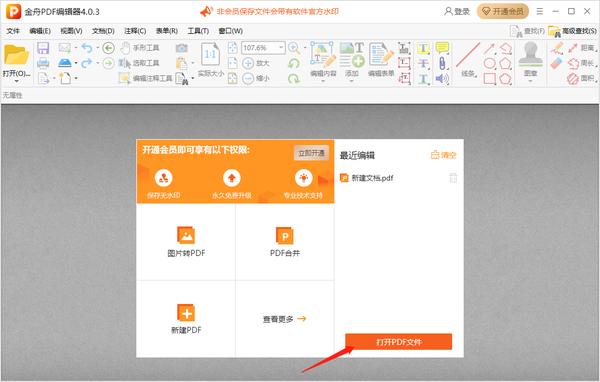
- 金舟PDF编辑器怎么分割pdf文件页面
- 时间:2025-09-09
-
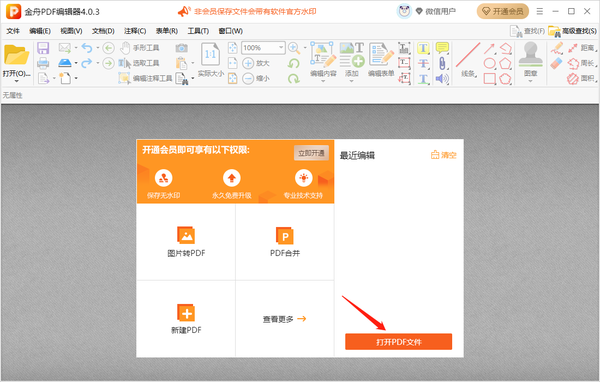
- 金舟PDF编辑器在哪里添加数字签名
- 时间:2025-09-09
-

- 金舟PDF编辑器怎么将PDF转为图片
- 时间:2025-09-08
-
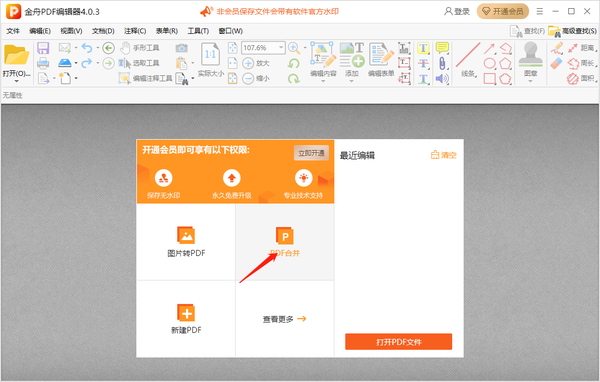
- 金舟PDF编辑器怎么合并多个pdf文件
- 时间:2025-09-08
-
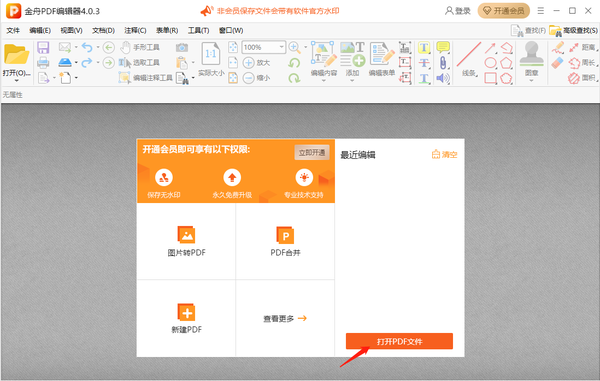
- 金舟PDF编辑器怎么设置文本行距
- 时间:2025-09-08
-
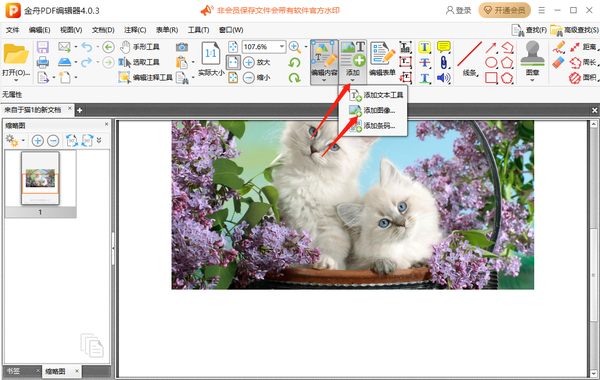
- 金舟PDF编辑器怎么插入图片
- 时间:2025-09-08
-
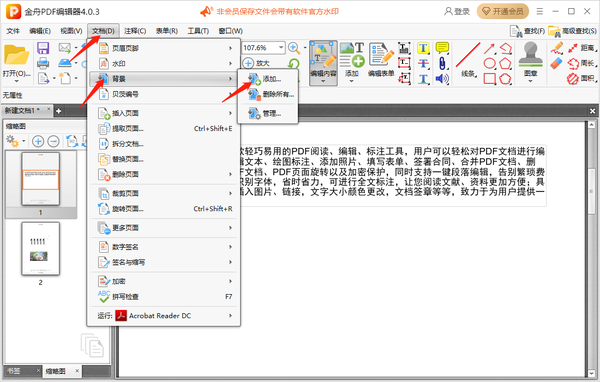
- 金舟PDF编辑器怎么添加图片背景
- 时间:2025-09-08
-
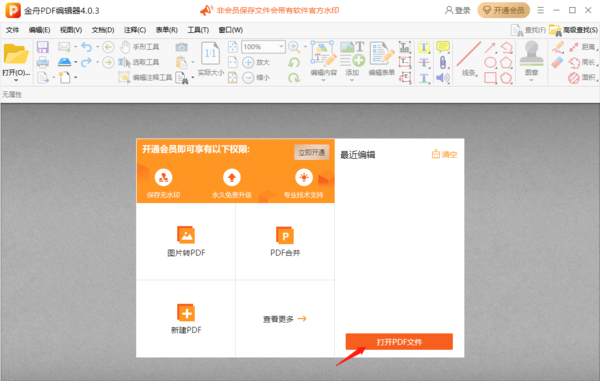
- 金舟PDF编辑器怎么添加水印
- 时间:2025-09-08
大家都在玩
大家都在看
更多-

- 永恒纪元好听的名字
- 时间:2025-10-12
-

- 小红书账号怎么改手机号?账号改手机号有影响吗?
- 时间:2025-10-12
-

- 视频号如何私信个人留言?它怎么制作视频发表?
- 时间:2025-10-12
-

- 抖音评论让别人看不到怎么设置?怎么设置禁止别人的评论?
- 时间:2025-10-12
-

- 为什么小红书账号评论不了别人的作品?它的账号异常被限制登录怎么办?
- 时间:2025-10-12
-

- 抖音设置定时关闭直播在哪里?直播怎么设置管理员?
- 时间:2025-10-12
-

- 微信视频号怎么评论和回复?视频号评论回复有提示吗?
- 时间:2025-10-12
-

- 自媒体最赚钱的五大领域是什么?2024年抖音扶持方向是什么?
- 时间:2025-10-12